สำหรับโฆษณาบนอุปกรณ์เคลื่อนที่ Unity 7.0.0 ขึ้นไป คุณสามารถ
- ตรวจสอบหน่วยโฆษณา
- ตรวจสอบอะแดปเตอร์ของบุคคลที่สาม
- ตรวจสอบว่ามีการส่งโฆษณาตามที่คาดไว้หรือไม่
- ระบุข้อผิดพลาดและดูรายละเอียดเกี่ยวกับวิธีแก้ไขข้อผิดพลาด
- ดูรายละเอียดการเสนอราคาและการแสดงโฆษณาสื่อกลางตามลำดับขั้นร่วมกันของเครือข่ายโฆษณาแต่ละเครือข่ายต่อคำขอ
- ทดสอบแหล่งที่มาของโฆษณาซึ่งใช้การเสนอราคาของบุคคลที่สามและสื่อกลางแต่ละแหล่ง
ตรวจสอบว่าคุณได้กำหนดค่าหน่วยโฆษณาแต่ละหน่วยสำหรับการเสนอราคาและการแสดงโฆษณาสื่อกลางตามลำดับขั้นอย่างถูกต้อง
ทดสอบการผสานรวมเหตุการณ์ที่กำหนดเอง
คู่มือนี้อธิบายวิธีเปิดตัวและใช้ฟีเจอร์ต่างๆ ในเครื่องมือตรวจสอบโฆษณา
ข้อกำหนดเบื้องต้น
ในการใช้เครื่องมือตรวจสอบโฆษณา คุณต้องทำดังนี้
- ทำตามคู่มือเริ่มต้นใช้งาน
- ใช้โฆษณาบนอุปกรณ์เคลื่อนที่ Unity เวอร์ชันปลั๊กอิน 7.0.0 ขึ้นไป
- เพิ่มอุปกรณ์ของคุณเป็นอุปกรณ์ทดสอบ เครื่องมือตรวจสอบโฆษณาเปิดขึ้นในอุปกรณ์ทดสอบเท่านั้น
เปิดใช้เครื่องมือตรวจสอบโฆษณา
คุณเปิดใช้เครื่องมือตรวจสอบโฆษณาได้จากทุกที่ในแอปด้วยวิธีต่อไปนี้
- ใช้ท่าทางสัมผัสที่เลือกใน UI ของ AdMob เมื่อลงทะเบียนอุปกรณ์ทดสอบ
- ใช้งาน API ที่มีให้แบบเป็นโปรแกรม
- ใช้ปุ่มเปิดจากเมนูการแก้ไขข้อบกพร่อง
เปิดโดยใช้ท่าทางสัมผัส
คุณไม่จำเป็นต้องเปลี่ยนแปลงแอปเพื่อเปิดใช้เครื่องมือตรวจสอบโฆษณาด้วยท่าทางสัมผัส เพียงทำท่าทางสัมผัส (สะบัดหรือสั่น 2 ครั้ง) ที่คุณกำหนดค่าใน AdMob สำหรับอุปกรณ์ทดสอบนั้น ดูข้อมูลเพิ่มเติม
หลังจากตั้งค่าท่าทางสัมผัสใน UI ของ AdMob แล้ว (และรอ 15 นาทีเพื่อให้เผยแพร่) แอปของคุณจะต้องส่งคำขอโฆษณาสำหรับ SDK โฆษณาในอุปกรณ์เคลื่อนที่ของ Google เพื่อเรียนรู้เกี่ยวกับการตั้งค่าท่าทางสัมผัสของคุณ หากท่าทางสัมผัสที่ระบุไม่ทำงาน ให้ลองโหลดโฆษณา รีสตาร์ทแอป และทดสอบท่าทางสัมผัสอีกครั้ง
เปิดแบบเป็นโปรแกรม
นอกจากนี้คุณยังเปิดใช้เครื่องมือตรวจสอบโฆษณาแบบเป็นโปรแกรมได้ด้วย
public void OnButtonClick() {
MobileAds.OpenAdInspector(error => {
// Error will be set if there was an issue and the inspector was not displayed.
});
}
API นี้ใช้ได้กับอุปกรณ์ทดสอบที่ลงทะเบียน แบบเป็นโปรแกรมหรือใน UI ของ AdMob
ดูและแก้ปัญหาหน่วยโฆษณา
เมื่อเปิดตัวแล้ว หน้าจอเครื่องมือตรวจสอบโฆษณาหลักจะปรากฏขึ้น โดยมีรายการหน่วยโฆษณาทั้งหมดใน UI ของ AdMob ที่เชื่อมโยงกับรหัสแอป AdMob ซึ่งมีการกำหนดค่าการเสนอราคาหรือสื่อกลาง

เราขอแนะนำให้เริ่มต้น SDK โฆษณาในอุปกรณ์เคลื่อนที่ของ Google ก่อนใช้เครื่องมือตรวจสอบโฆษณา
ดูรายละเอียด Waterfall ของสื่อกลางสําหรับหน่วยโฆษณา
แตะหน่วยโฆษณาเพื่อดูบันทึกคำขอ SDK ซึ่งจะให้รายละเอียดเกี่ยวกับ Waterfall ของสื่อกลางจนถึงจุดที่มีการส่งโฆษณา (หรือ Waterfall สิ้นสุดลงโดยไม่มีการส่งโฆษณา) สำหรับคำขอโฆษณาล่าสุด
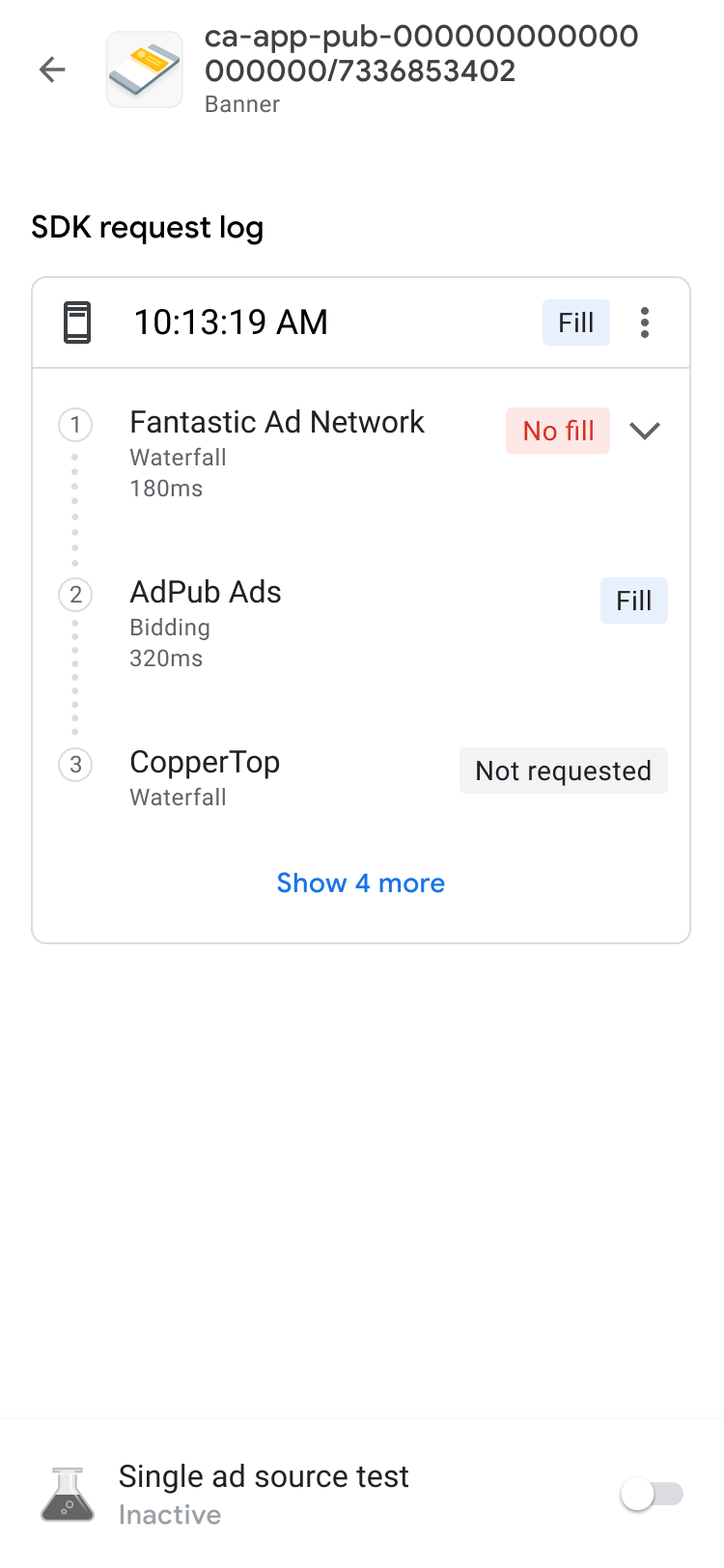
คุณขยายคำขอแต่ละรายการได้โดยใช้ตัวบ่งชี้การเปิดเผยเพื่อแสดงผลลัพธ์ Waterfall ของสื่อกลางสำหรับคำขอนั้น พร้อมกับข้อผิดพลาดและเวลาในการตอบสนองที่เกี่ยวข้องกับคำขอนั้น
สำหรับแหล่งที่มาของโฆษณาบุคคลที่สาม ระบบจะส่งข้อความแสดงข้อผิดพลาดจากแหล่งที่มาโดยตรง หากต้องการข้อมูลเพิ่มเติม โปรดดูข้อมูลจากแหล่งที่มาของโฆษณาบุคคลที่สาม
ดูรายละเอียดการเสนอราคาสำหรับหน่วยโฆษณา
หากคุณไม่เคยเสนอราคามาก่อน โปรดอ่านภาพรวม
ในบันทึกคำขอ SDK คุณจะเห็น bidding แหล่งที่มาของโฆษณาที่เรียกใช้ในคำขอโฆษณา แตะหน่วยโฆษณาในบันทึกคำขอ SDK เพื่อดูรายละเอียดแหล่งที่มาของโฆษณาแต่ละแหล่งใน bidding การประมูล
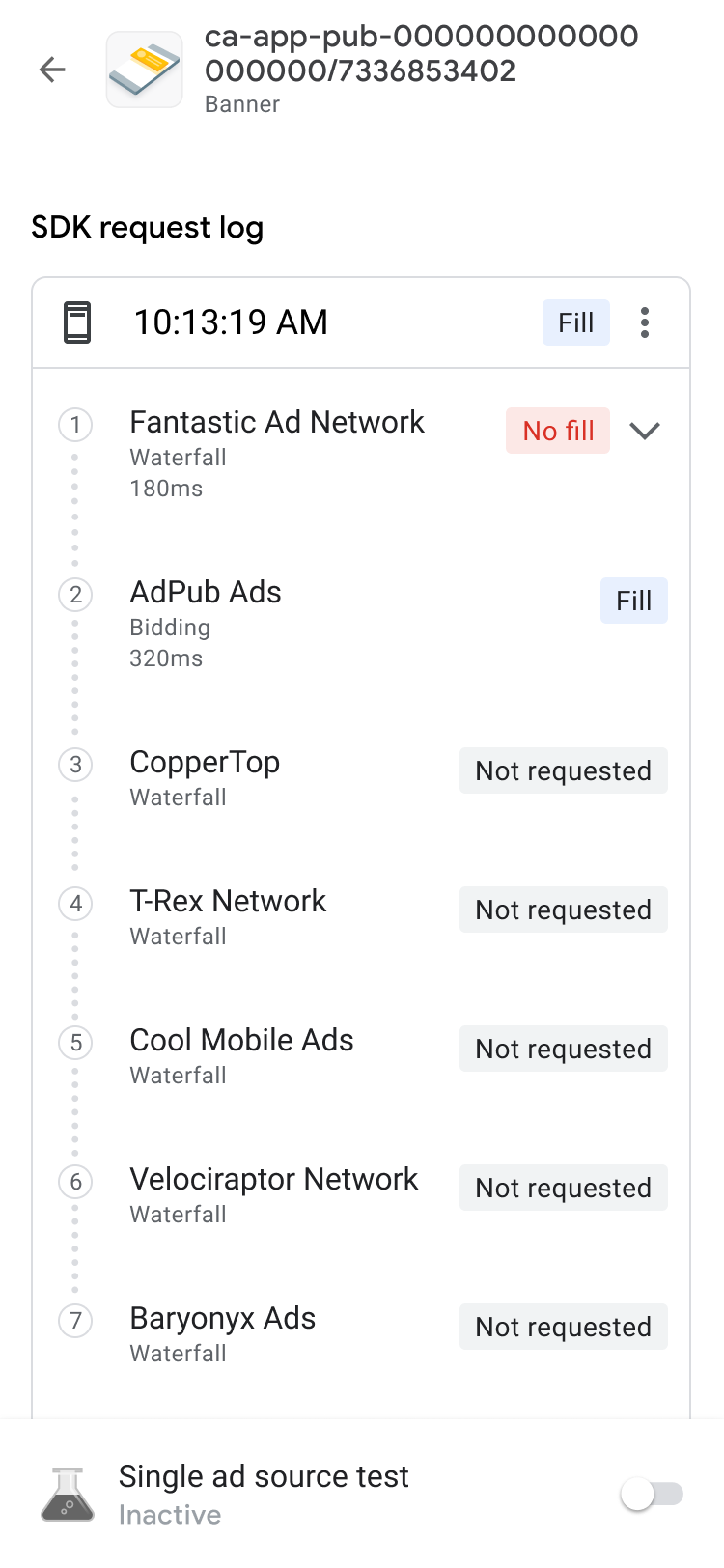
ระบบจะจัดเรียง bidding ผลลัพธ์เพื่อให้รายการที่นำไปใช้ได้ดำเนินการไปอยู่ด้านบนสุดของรายการมากที่สุด
ที่ด้านบนคือเครือข่ายโฆษณาที่ชนะการประมูล
ถัดไปคือเครือข่ายโฆษณาที่มีปัญหา โดยทําตาม ขั้นตอนการแก้ปัญหา
จากนั้นจะมีเครือข่ายโฆษณาที่ไม่มีการแสดงโฆษณาหรือไม่ได้เสนอราคา ข้อมูลนี้อาจเป็นตัวชี้วัดปัญหาต่างๆ เกี่ยวกับแหล่งที่มาของโฆษณา เนื่องจากแหล่งที่มาของโฆษณาอาจไม่มีราคาเสนอเนื่องจากการตั้งค่าหรือการตัดสินใจแหล่งที่มานั้น โปรดไปที่คู่มือการตั้งค่าแหล่งที่มาของโฆษณาหรือ ติดต่อแหล่งที่มาของโฆษณาโดยตรงเพื่อขอความช่วยเหลือ
สุดท้าย ที่ด้านล่างของรายการคือเครือข่ายโฆษณาที่แพ้การประมูลbidding

การแสดงโฆษณาสื่อกลางตามลำดับขั้นสามารถวางแหล่งที่มาของโฆษณาที่ชนะการประมูล bidding ตามค่า eCPM
เมื่อมีการเรียกแหล่งที่มาของโฆษณาในการแสดงโฆษณาสื่อกลางตามลำดับขั้น แหล่งที่มานั้นจะแสดงโฆษณาได้ ดูข้อมูลเพิ่มเติมเกี่ยวกับวิธีการทํางานของการเสนอราคากับการแสดงโฆษณาสื่อกลางตามลำดับขั้นได้จากตัวอย่างที่ 2 และตัวอย่างที่ 3 ของแหล่งที่มาของโฆษณาซึ่งใช้การเสนอราคาและแหล่งที่มาของโฆษณา Waterfall ในกลุ่มสื่อกลาง
การแก้ไขข้อบกพร่องของหน่วยโฆษณาขั้นสูง
เมื่อแก้ปัญหาหน่วยโฆษณา การเจาะลึกคำขอและการตอบสนองจะช่วยระบุจุดที่มีข้อผิดพลาดหรือแชร์กับทีมสนับสนุนของ Google เพื่อช่วยในการแก้ไขข้อบกพร่อง แตะไอคอนเมนูที่ด้านบนของเชน Waterfall แล้วเลือกแชร์คำขอโฆษณาและการตอบกลับเพื่อส่งออกคำขอโฆษณาและการตอบกลับทั้งหมด วิธีนี้จะช่วยคุณไม่ต้องเรียกใช้การติดตามเครือข่ายในแอปของคุณเอง
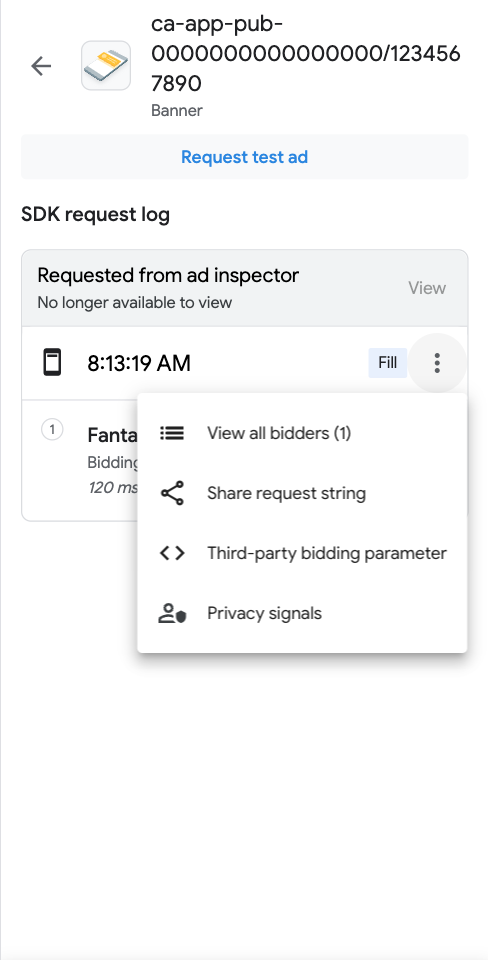
นอกจากนี้ คุณยังดูพารามิเตอร์การเสนอราคาของบุคคลที่สามที่ถอดรหัสแล้วได้โดยแตะตัวเลือกพารามิเตอร์การเสนอราคาของบุคคลที่สามในเมนูเดียวกับสตริงคำขอ ข้อมูลนี้ให้รายละเอียดว่าพารามิเตอร์การเสนอราคาของบุคคลที่สามรายการใดอาจมีปัญหา ซึ่งจะช่วยแก้ไขข้อบกพร่องของแอปหรือตรวจสอบว่าเครือข่ายรวบรวมสัญญาณได้สำเร็จ
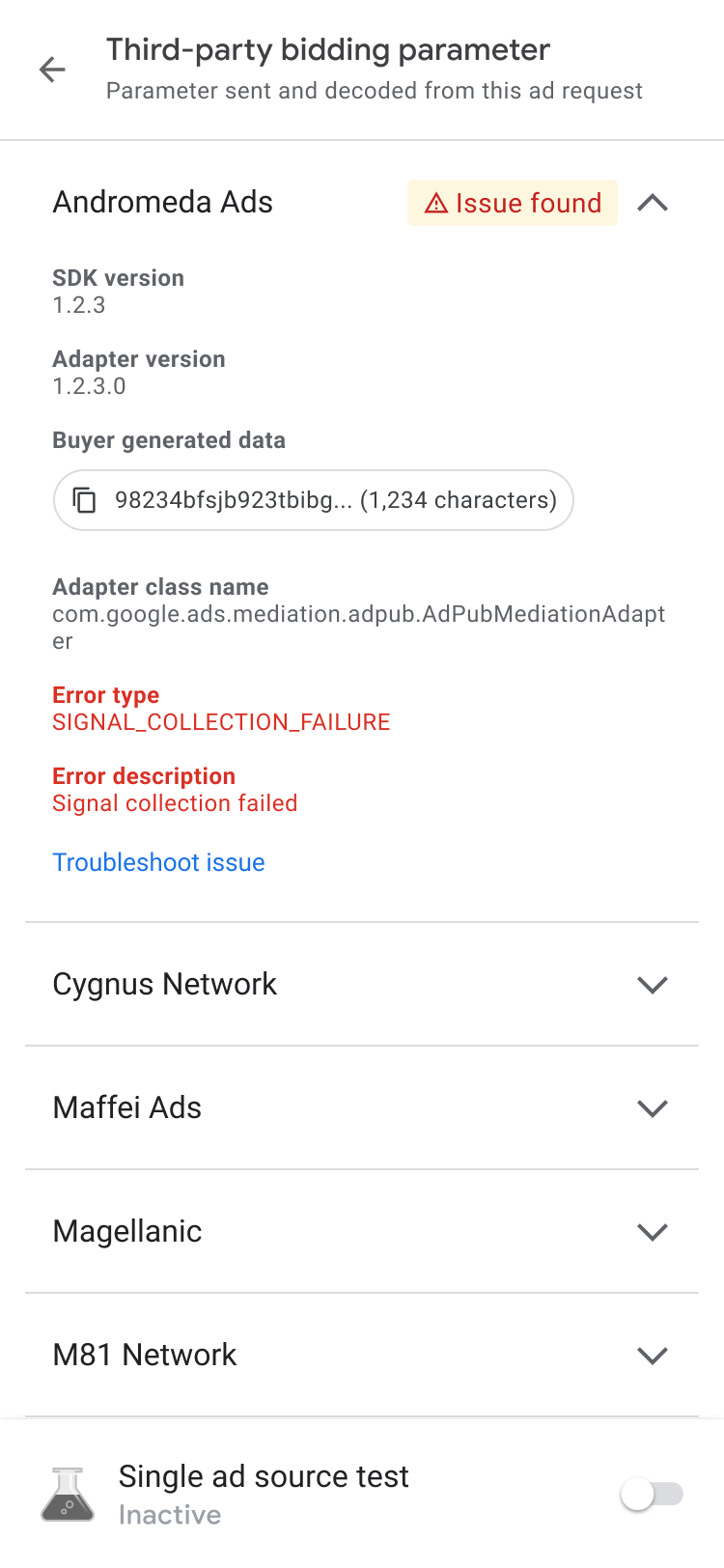
|
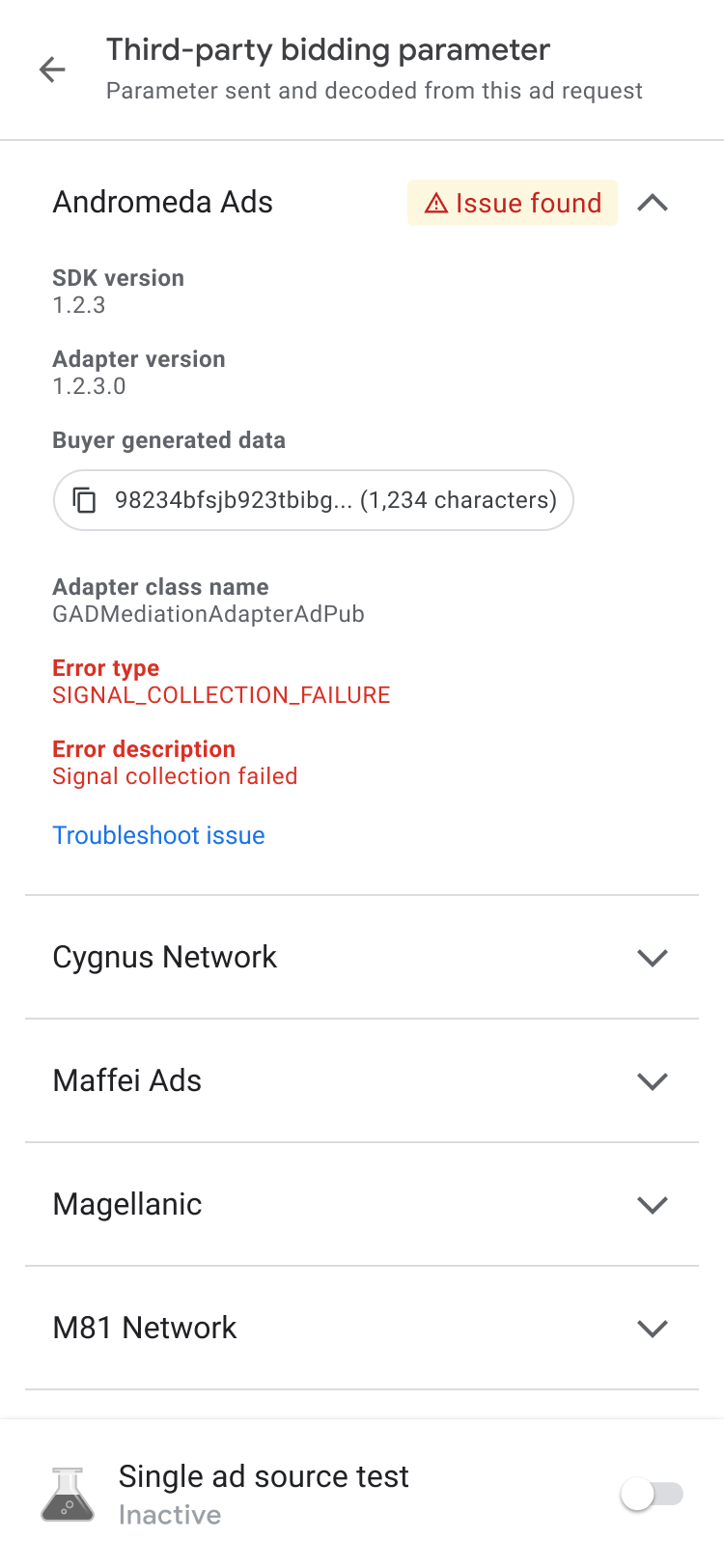
|
ดูอะแดปเตอร์ที่ใช้ได้
คลิกแท็บอะแดปเตอร์เพื่อดูรายการอะแดปเตอร์ของบุคคลที่สามทั้งหมดที่เชื่อมโยงกับแหล่งที่มาของโฆษณาในการกำหนดค่าการเสนอราคาหรือสื่อกลางในแอป จากนั้นขยายการ์ดเพื่อดูสถานะการเริ่มต้นและเวอร์ชัน SDK นอกเหนือจากอะแดปเตอร์ของบุคคลที่สามที่รองรับแล้ว คุณยังดูอะแดปเตอร์เหตุการณ์ที่กำหนดเองได้อีกด้วย เหตุการณ์ที่กำหนดเองทำให้ผู้เผยแพร่โฆษณาใช้เครือข่ายโฆษณาที่ AdMob ไม่รองรับได้ เหตุการณ์ที่กำหนดเองจะแยกแยะจากอะแดปเตอร์มาตรฐานของบุคคลที่สามในรายการอะแดปเตอร์ได้ตามชื่อคลาสที่ไม่ซ้ำกัน นอกจากการระบุชื่อคลาสและข้อมูลสถานะแล้ว เครื่องมือตรวจสอบโฆษณายังแสดงป้ายกำกับที่กำหนดให้เหตุการณ์ที่กำหนดเองเหล่านั้นในAdMob อินเทอร์เฟซเว็บด้วย
ในกรณีที่ไม่พบอะแดปเตอร์หรือเริ่มต้นไม่ได้ โปรดดู แก้ปัญหาที่พบโดยใช้เครื่องมือตรวจสอบโฆษณา เพื่อดูข้อมูลเพิ่มเติม
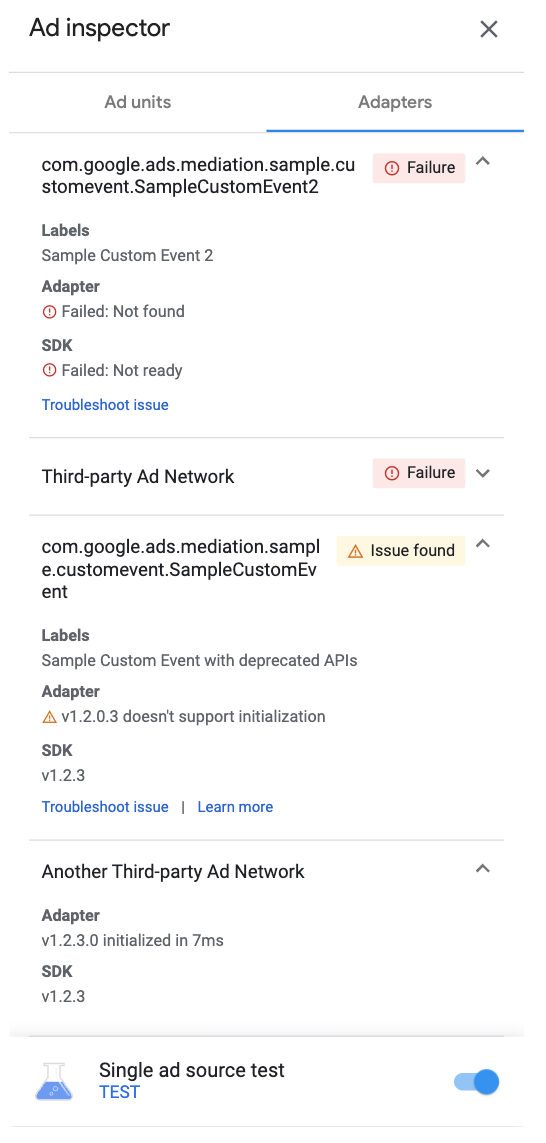
|
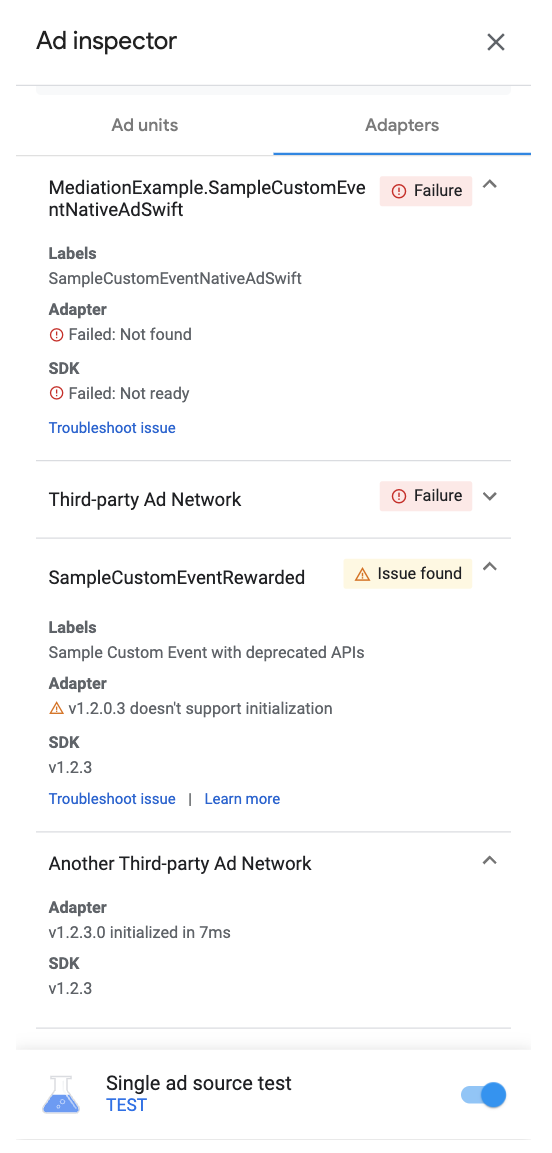
|
ทดสอบหน่วยโฆษณา
หากต้องการทดสอบหน่วยโฆษณาโดยไม่ต้องไปที่หน่วยโฆษณานั้นใน UI ของแอป เครื่องมือตรวจสอบโฆษณารองรับการทดสอบจากหน้าจอรายละเอียดหน่วยโฆษณาโดยตรง นอกจากนี้ คุณยังสามารถทดสอบหน่วยโฆษณาหลายหน่วยพร้อมกัน โหลดแบบอะซิงโครนัส และดูคำขอโฆษณาทดสอบ หรือแม้แต่ทำการทดสอบแหล่งที่มาของโฆษณาแหล่งเดียวได้ด้วย
การทดสอบโฆษณา
การทดสอบโฆษณาของเครื่องมือตรวจสอบโฆษณาที่อธิบายไว้ในส่วนนี้เป็นเครื่องมือที่ยอดเยี่ยมสำหรับยืนยันประสบการณ์ใช้งานโฆษณาพื้นฐานและตรวจสอบความถูกต้องของการกำหนดค่าสื่อกลางเมื่อใช้กับการทดสอบแหล่งที่มาของโฆษณาแหล่งเดียว
เมื่อพร้อมทดสอบหน่วยโฆษณาแล้ว ให้แตะปุ่มขอโฆษณาทดสอบที่ด้านบนของหน้าจอเครื่องมือตรวจสอบโฆษณาเพื่อทริกเกอร์การทดสอบโฆษณาของเครื่องมือตรวจสอบโฆษณา ผลการทดสอบจะปรากฏในบันทึกคําขอ SDK ใต้ส่วนหัวขอโดยใช้เครื่องมือตรวจสอบโฆษณา

การทดสอบแหล่งที่มาของโฆษณาแหล่งเดียว
เครื่องมือตรวจสอบโฆษณามีฟีเจอร์ในการจำกัดคำขอโฆษณาในแอปให้แสดงโฆษณาจากแหล่งที่มาของโฆษณาสื่อกลาง Waterfall เพียง bidding หรือแหล่งเดียว วิธีนี้จะช่วยให้คุณตรวจสอบได้ว่าติดตั้งใช้งานอะแดปเตอร์ของบุคคลที่สามไว้อย่างถูกต้องหรือไม่ และแหล่งที่มาของโฆษณาแสดงได้ตามที่คาดไว้
หากต้องการเปิดใช้ฟีเจอร์นี้ ให้สลับสวิตช์การทดสอบแหล่งที่มาของโฆษณาแหล่งเดียวที่ด้านล่างของหน้าจอ ซึ่งจะแสดงกล่องโต้ตอบการเลือกแหล่งที่มาของโฆษณาต่อไปนี้
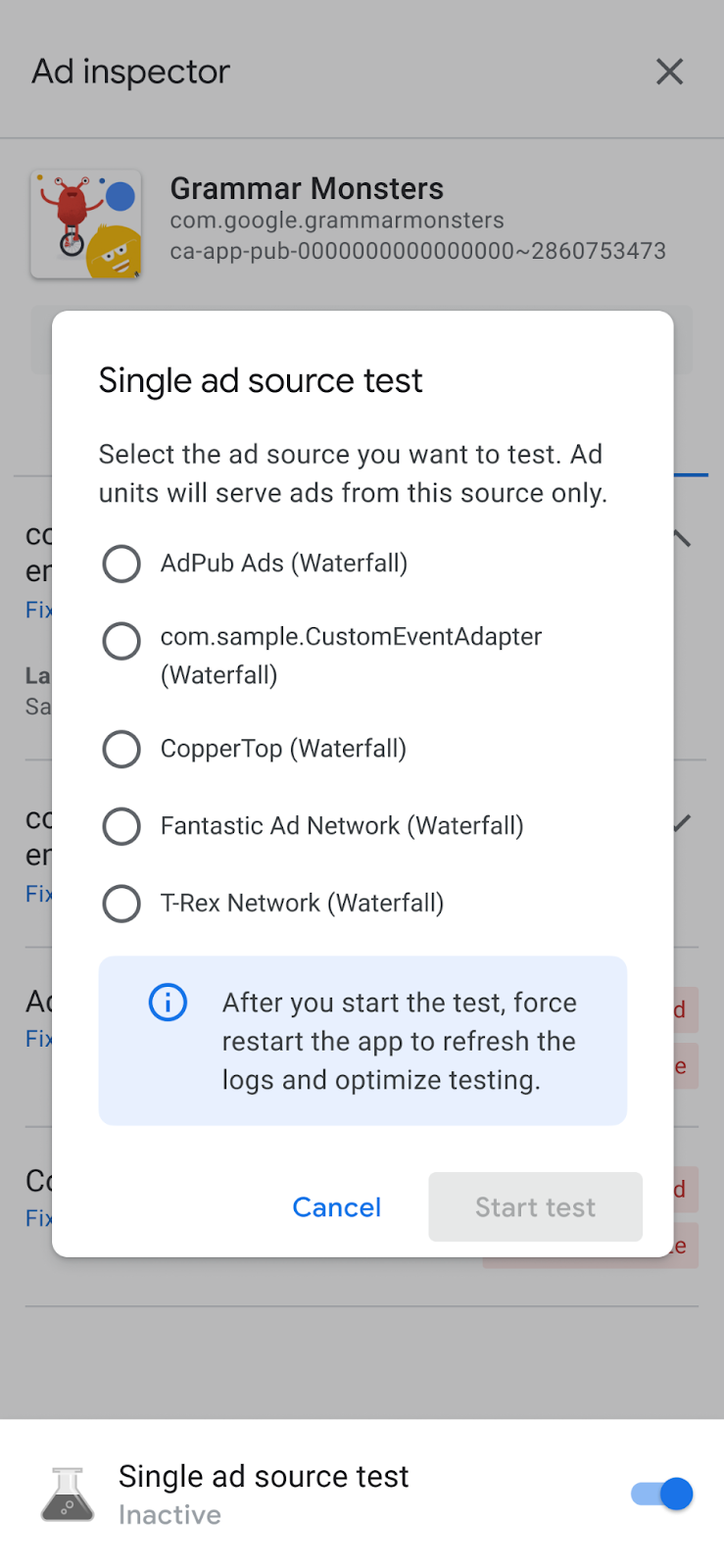
|

|
คุณต้องเริ่มต้น SDK โฆษณาในอุปกรณ์เคลื่อนที่ของ Google ก่อนจึงจะใช้การทดสอบแหล่งที่มาของโฆษณาแหล่งเดียวได้
จากนั้นคุณจะเลือกแหล่งที่มาของโฆษณาแหล่งเดียวที่จะทดสอบได้ เมื่อเลือกแหล่งที่มาของโฆษณาแล้ว หน้าจอต่อไปนี้จะปรากฏขึ้น

การตั้งค่าการทดสอบแหล่งที่มาของโฆษณาแหล่งเดียวจะมีผลกับคำขอโฆษณาในอนาคตที่คุณสร้างในเซสชันเดียวกัน แต่จะไม่มีผลกับโฆษณาที่แคชไว้ก่อนหน้านี้ในเซสชันนั้นซึ่งยังไม่ได้แสดง ขอแนะนําให้บังคับรีสตาร์ทแอปเมื่อใช้การทดสอบแหล่งที่มาของโฆษณาแหล่งเดียว เพื่อทำให้โฆษณาที่แคชไว้ซึ่งสามารถแสดงได้ถูกยกเลิกเมื่อแหล่งที่มาของโฆษณาที่เลือกได้รับคําขอ
หลังจากรีสตาร์ทแอปแล้ว ตำแหน่งหน่วยโฆษณาทั้งหมดจะพยายามแสดงโฆษณาจากเครือข่ายที่เลือกเท่านั้น การเปิดใช้เครื่องมือตรวจสอบโฆษณาเมื่อการทดสอบแหล่งที่มาของโฆษณาแหล่งเดียวทำงานอยู่จะแสดงแหล่งที่มาของโฆษณาทดสอบที่ใช้งานอยู่

ในโหมดทดสอบแหล่งที่มาของโฆษณาแหล่งเดียว คำขอโฆษณาทั้งหมดจะพยายามเติมด้วยแหล่งที่มาของโฆษณาที่เลือก ไม่ว่าแหล่งที่มาของโฆษณานั้นจะได้รับการกำหนดค่าสำหรับการเสนอราคาหรือสื่อกลางสำหรับหน่วยโฆษณาที่ขอหรือไม่ก็ตาม หากแหล่งที่มาของโฆษณาที่คุณกำลังทดสอบไม่ได้อยู่ในการแสดงโฆษณาสื่อกลางตามลำดับขั้นสำหรับหน่วยโฆษณาหนึ่งๆ คุณจะได้รับข้อความแสดงข้อผิดพลาด "ไม่มีการส่งโฆษณา"
ในการทดสอบแหล่งที่มาของโฆษณาแหล่งเดียว คุณจะแตะหน่วยโฆษณาเพื่อดูบันทึกคำขอ SDK ของหน่วยโฆษณานั้นได้ วิธีนี้ช่วยให้คุณทราบว่าแหล่งที่มาได้ส่งโฆษณาตามคำขอที่เกิดขึ้นหลังจากเปิดใช้การทดสอบแหล่งที่มาของโฆษณาแหล่งเดียวหรือไม่ หากแหล่งที่มาของโฆษณาโหลดโฆษณาไม่สำเร็จ ข้อความแสดงข้อผิดพลาดจะปรากฏขึ้นเพื่ออธิบายข้อผิดพลาด
หากคุณเพิ่มอินสแตนซ์หลายรายการของแหล่งที่มาที่เลือกลงใน Waterfall ของสื่อกลาง คุณจะเห็นการเรียกแต่ละอินสแตนซ์ไปยังแหล่งที่มาใน Waterfall จนกระทั่งมีการส่งโฆษณาหรือ Waterfall สิ้นสุดลงโดยไม่มีการส่งโฆษณา
หยุดการทดสอบแหล่งที่มาของโฆษณาแหล่งเดียว
หากต้องการหยุดการทดสอบ ให้ปิดสวิตช์ดังนี้

ข้อความยืนยันจะปรากฏขึ้นในหน้าจอรีสตาร์ทต่อไปนี้
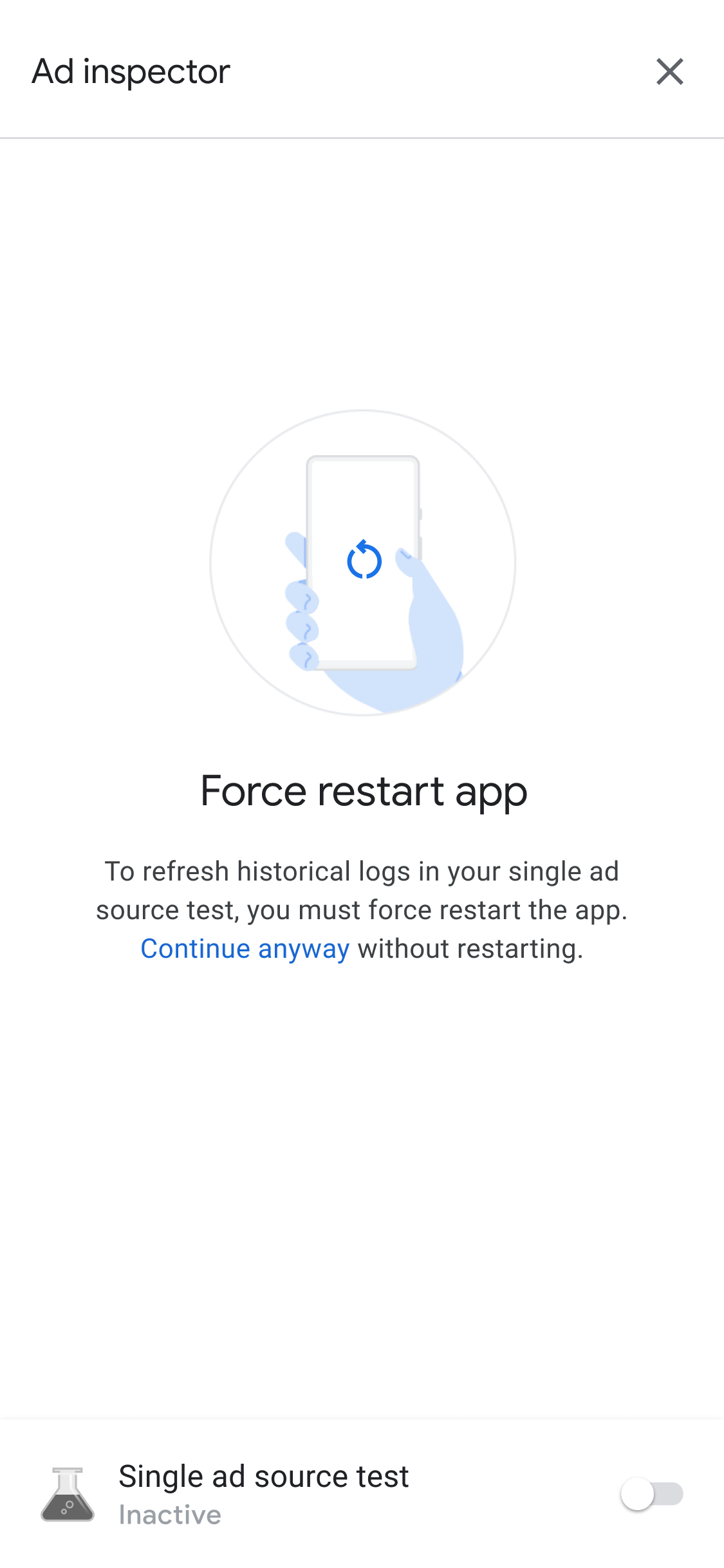
เราขอแนะนำให้บังคับให้แอปรีสตาร์ทหลังจากหยุดการทดสอบ เพื่อทำให้โฆษณาที่แคชไว้เป็นโมฆะสำหรับแหล่งที่มาของโฆษณาที่ทดสอบ
คัดลอกเอาต์พุตการแก้ไขข้อบกพร่องทั้งหมด
เครื่องมือตรวจสอบโฆษณารองรับการคัดลอกสตริง JSON ที่มีเอาต์พุตการแก้ไขข้อบกพร่องทั้งหมดจากเครื่องมือ ซึ่งรวมถึงรายละเอียดของแอปAdMob สถานะการเริ่มต้นของอะแดปเตอร์ และผลการทดสอบของหน่วยโฆษณาทั้งหมด
โดยแตะไอคอนแอป 7 ครั้งจนกว่าจะเห็นข้อความคัดลอก JSON ของตัวตรวจสอบโฆษณาไปยังคลิปบอร์ดแล้ว
